Générer des images à l'aide d'assistants IA (BETA)
Dernière mise à jour: juin 13, 2024
Disponible avec le ou les abonnements suivants, sauf mention contraire :
|
|
Vous pouvez générer des images à l'aide d'assistants IA pour des articles de blog, des pages de site web et de destination, des e-mails et des posts sociaux. Une fois les images générées, vous pouvez les enregistrer dans l'outil de fichiers ou les ajouter directement à votre contenu.
Pour générer des images, le paramètre Content Prompts doit être activé. Ce paramètre est activé par défaut. En savoir plus sur modifier les paramètres de l'IA.
Remarque : Veuillez éviter de partager des informations sensibles dans vos messages et n'utilisez que des contenus pour lesquels vous disposez d'un droit ou d'une licence. Veuillez vérifier que le contenu généré par l'IA ne comporte pas de biais ou d'inexactitudes. Afin de fournir et d'améliorer le produit, HubSpot enregistre et stocke vos requêtes, les résultats générés et les indicateurs d'utilisation lorsque vous utilisez nos outils d'IA. HubSpot partage vos invites avec les prestataires de services d'IA afin de permettre votre utilisation de cet outil, et les prestataires de services d'IA accèdent à vos invites et aux résultats générés à des fins de modération de contenu. Vos requêtes vous seront attribuées. En utilisant cet outil, vous acceptez de vous conformer aux politiques de nos fournisseurs de services d'IA.
Générer des images dans les articles et les pages
-
Accédez à votre contenu :
- Pages de site web : Dans votre compte HubSpot, accédez à Contenu web > Pages de site web.
- Pages de destination : Dans votre compte HubSpot, accédez à Contenu > Pages de destination.
- Blog : Dans votre compte HubSpot, accédez à Contenu > Blog.
- Passez la souris sur un message ou une page et cliquez sur Modifier.
- Dans l'éditeur de contenu, cliquez sur le menu déroulant artificialIntelligence AI assistants dans la barre d'outils texte enrichi, puis sélectionnez Image.
- Dans le panneau de droite, saisissez une description de l'image dans le champ Décrivez votre image .
- Cliquez sur le menu déroulant Choose a style et sélectionnez un style d'image . Ce paramètre prend par défaut le style sélectionné par les outils d'IA.
- Cliquez sur le menu déroulant Dimensions et sélectionnez une orientation d'image .
- Cliquez sur Generate pour créer deux images. Pour générer d'autres images, cliquez à nouveau sur Generate .
- Survolez une image et cochez la case pour la sélectionner, puis répétez l'opération pour chaque image. Vous pouvez également cliquer sur Select all en haut à droite pour sélectionner toutes les images générées.
- Cliquez sur Enregistrer en tant que fichiers pour enregistrer les images générées dans l'outil .
- Si une seule image est sélectionnée, cliquez sur Insert pour ajouter l'image au message ou à la page.
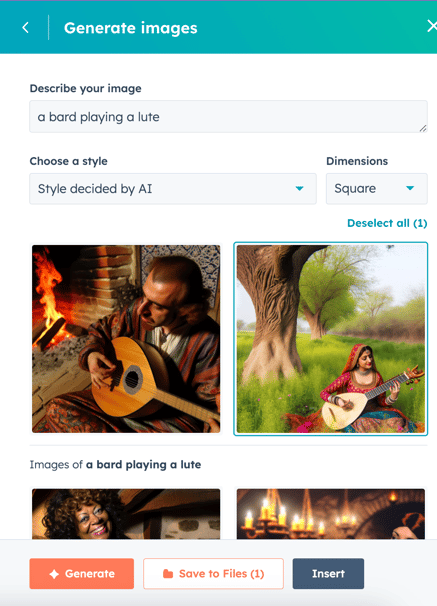
Générer des images dans les e-mails de marketing
- Dans votre compte HubSpot, accédez à Marketing > E-mail s marketing.
- Passez la souris sur un e-mail et cliquez sur Modifier.
- Dans l'éditeur d'e-mail, cliquez sur un module d'image .
- Dans l'éditeur de barres latérales, cliquez sur Replace au-dessus de l'image actuelle du module.
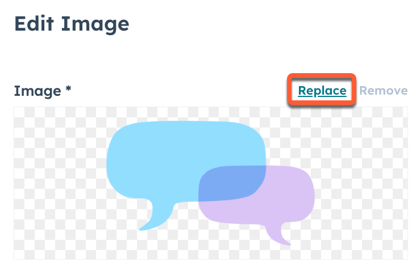
- Dans le panneau de droite, cliquez sur Generate.
- Dans le champ Décrivez votre image , entrez une description de l'image .
- Cliquez sur le menu déroulant Choose a style et sélectionnez un style d'image . Ce paramètre prend par défaut le style sélectionné par les outils d'IA.
- Cliquez sur le menu déroulant Dimensions et sélectionnez une orientation d'image .
- Cliquez sur Generate pour créer deux images. Pour générer d'autres images, cliquez à nouveau sur Generate .
- Survolez une image et cochez la case pour la sélectionner, puis répétez l'opération pour chaque image. Vous pouvez également cliquer sur Select all en haut à droite pour sélectionner toutes les images générées.
- Cliquez sur Enregistrer en tant que fichiers pour enregistrer les images générées dans l'outil .
- Si une seule image est sélectionnée, cliquez sur Insert pour ajouter l'image à l'e-mail.
Générer des images dans les messages sociaux
- Dans votre compte HubSpot, accédez à Marketing > Réseaux sociaux.
- En haut à droite, cliquez sur Create social post.
- Dans le panneau de gauche, cliquez sur le menu déroulant Select accounts . Ensuite, cochez les cases à côté des comptes sociaux sur lesquels vous souhaitez publier.
- Dans le champ Draft , entrez le texte du message social.
- Dans la section Ajouter un média , cliquez sur l'icône insertImage Insérer une image.
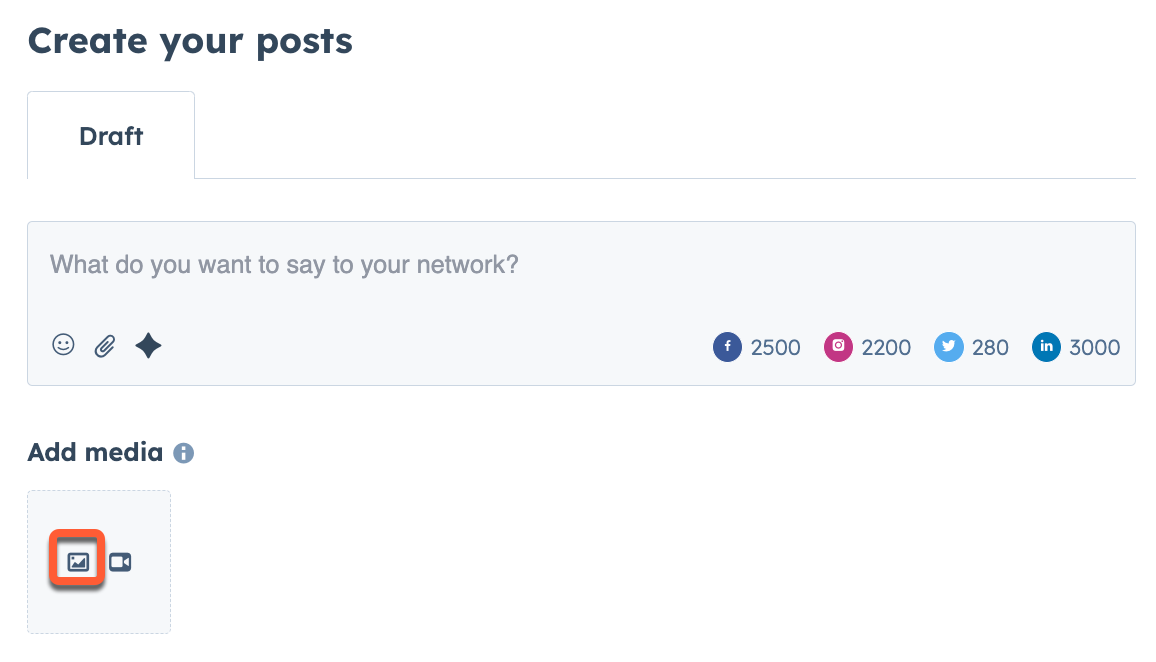
- Dans le panneau de droite, cliquez sur Generate.
- Dans le champ Décrivez votre image , entrez une description de l'image .
- Cliquez sur le menu déroulant Choose a style et sélectionnez un style d'image . Ce paramètre prend par défaut le style sélectionné par les outils d'IA.
- Cliquez sur le menu déroulant Dimensions et sélectionnez une orientation d'image .
- Cliquez sur Generate pour créer deux images. Pour générer d'autres images, cliquez à nouveau sur Generate .
- Survolez une image et cochez la case pour la sélectionner, puis répétez l'opération pour chaque image. Vous pouvez également cliquer sur Select all en haut à droite pour sélectionner toutes les images générées.
- Cliquez sur Enregistrer en tant que fichiers pour enregistrer les images générées dans l'outil .
- Si une seule image est sélectionnée, cliquez sur Insert pour ajouter l'image au message social.
